电脑桌面图标都不见了怎么办|电脑桌面图标消失怎么找回
时间:2017-03-03 来源:互联网 浏览量:
电脑桌面图标都不见了怎么办?难道是电脑中毒了吗?但是除了桌面图标没了之外,并没有出现其他异常症状,对于这个问题我们该如何解决呢?下面将给大家介绍两种方法来解决这个问题。
具体方法如下:
1、我们打开“任务管理器”,找到一个叫“explorer.exe”的任务。
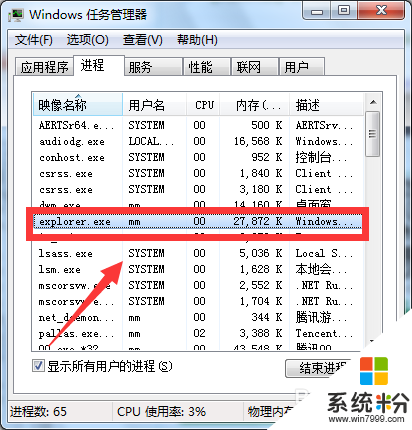
2、我们右键,选择“结束进程树”。
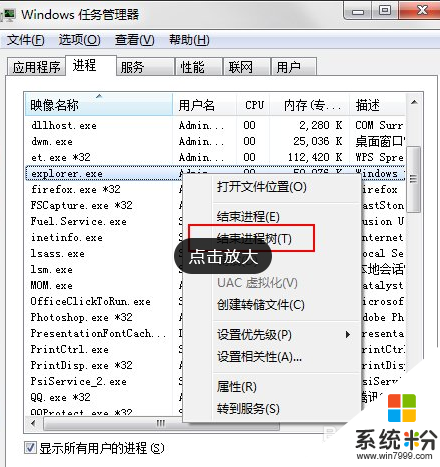
3、接着我们选择“文件”---新建任务。
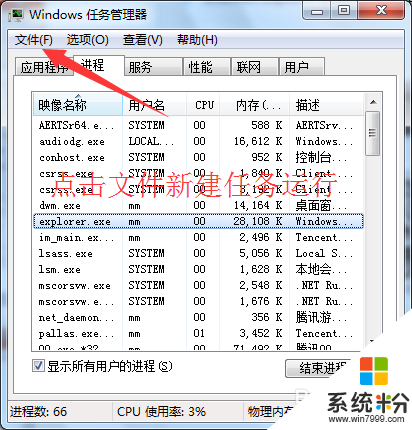
4、在任务对话框里面输入“explorer.exe”,完成之后,我们直接确定就可以了。
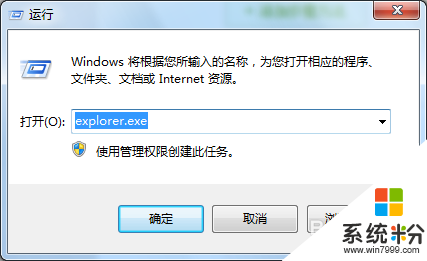
【电脑桌面图标都不见了怎么办】遇上这种相同的情况的话,大家可以试试以上的操作步骤来设置。还有其他的笔记本电脑系统下载后使用的疑问,都可以上系统粉官网查看解决的方法。
我要分享:
相关教程
- ·电脑桌面上没有我的电脑图标怎么办 win7桌面图标不见了怎么恢复
- ·如何找回Win7 64位系统桌面消失不见的快捷方式图标? 找回Win7 64位系统桌面消失不见的快捷方式图标的方法有哪些?
- ·win7桌面变空白怎么办,win7桌面图标都不见了怎么办
- ·win7桌面图标不见怎么修复,win7桌面图标找回方法
- ·win7电脑桌面的图标全部消失了,只剩下汉字怎么处理? win7电脑桌面的图标全部消失了,只剩下汉字如何处理?
- ·win7电脑的桌面软件快捷方式图标不见了如何处理。 怎么处理win7电脑的桌面软件快捷方式图标不见了的问题。
- ·win7屏幕密码 Win7设置开机锁屏密码的方法
- ·win7怎么硬盘分区 win7系统下如何对硬盘进行分区划分
- ·win7 文件共享设置 Win7如何局域网共享文件
- ·鼠标左键变右键右键无法使用window7怎么办 鼠标左键变右键解决方法
Win7系统教程推荐
- 1 win7屏幕密码 Win7设置开机锁屏密码的方法
- 2 win7 文件共享设置 Win7如何局域网共享文件
- 3 鼠标左键变右键右键无法使用window7怎么办 鼠标左键变右键解决方法
- 4win7电脑前置耳机没声音怎么设置 win7前面板耳机没声音处理方法
- 5win7如何建立共享文件 Win7如何共享文件到其他设备
- 6win7屏幕录制快捷键 Win7自带的屏幕录制功能怎么使用
- 7w7系统搜索不到蓝牙设备 电脑蓝牙搜索不到其他设备
- 8电脑桌面上没有我的电脑图标怎么办 win7桌面图标不见了怎么恢复
- 9win7怎么调出wifi连接 Win7连接WiFi失败怎么办
- 10w7系统麦克风不能说话 win7麦克风没有声音怎么调整设置
Win7系统热门教程
- 1 win7 64位自带磁盘修复工具怎么使用
- 2 怎样修复win7系统自动修复启动项修复方法指导 修复win7系统自动修复启动项修复方法指导的方法
- 3 消除 win7麦克风说话有回音的方法 Win7如何消除 win7麦克风说话有回音
- 4win7虚拟内存设置多少合适|win7虚拟内存设置方法
- 5win7系统显示器为什么会旋转 解决win7系统显示器旋转的方法
- 6Win7系统关闭、禁用USB存储设备该如何操作? Win7系统关闭、禁用USB存储设备操作的方法有哪些?
- 7win7桌面背景黑色无法修改该怎么办?
- 8win7 64位旗舰版创建系统恢复镜像的方法
- 9WIN7怎么不重装系统提高电脑速度? WIN7不重装系统提高电脑速度有哪些方法
- 10Ghost Win7打不开二级连接如何解决 Ghost Win7无法打开二级连接的方法
最新Win7教程
- 1 win7屏幕密码 Win7设置开机锁屏密码的方法
- 2 win7怎么硬盘分区 win7系统下如何对硬盘进行分区划分
- 3 win7 文件共享设置 Win7如何局域网共享文件
- 4鼠标左键变右键右键无法使用window7怎么办 鼠标左键变右键解决方法
- 5windows7加密绿色 Windows7如何取消加密文件的绿色图标显示
- 6windows7操作特点 Windows 7的特点有哪些
- 7win7桌面东西都没有了 桌面文件丢失了怎么办
- 8win7电脑前置耳机没声音怎么设置 win7前面板耳机没声音处理方法
- 9多个程序或窗口之间切换 如何在windows7中利用快捷键切换多个程序窗口
- 10win7资源管理器停止工作原因 windows资源管理器停止工作原因分析
